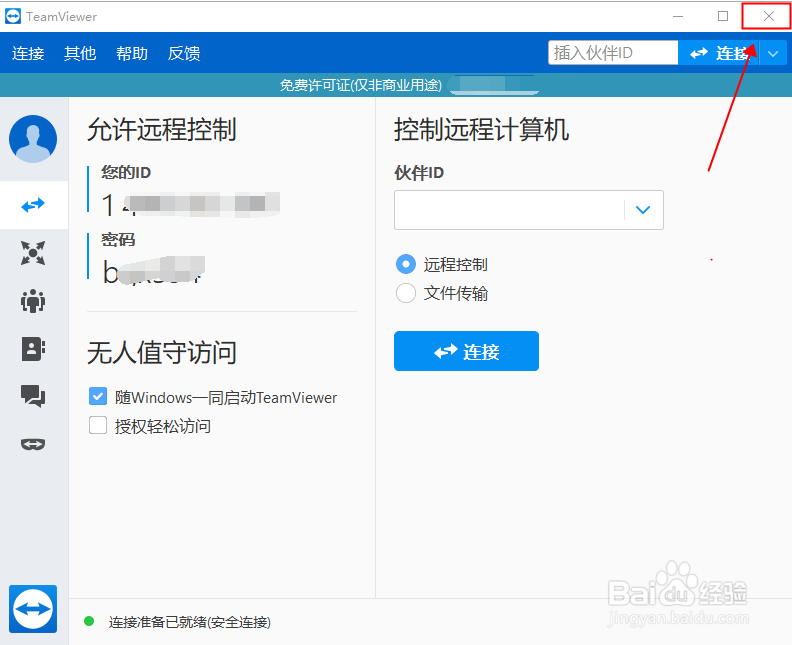1、在浏览器中输入https://www.teamviewer.cn/cn/ ,点击“免费下载”,如下图所示
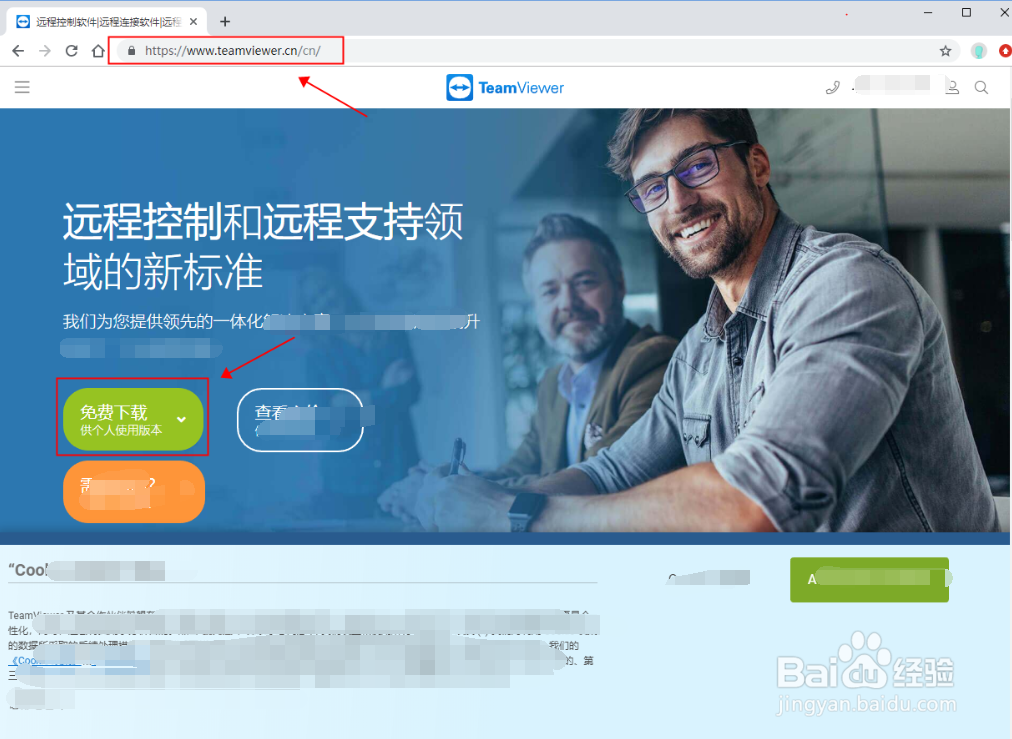
2、双击下载好的文件,如下图所示
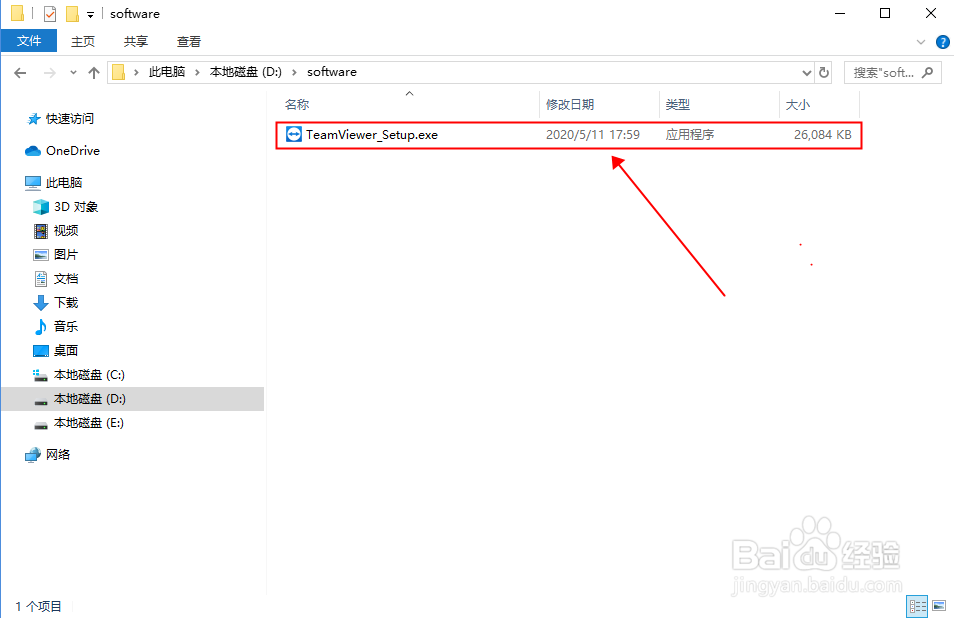
3、在TeamViewer安装界面,选择“安装”,“个人/非商务用途”,勾选“显示高级设置”,然后点击“接手-下一步”按钮,如下图所示
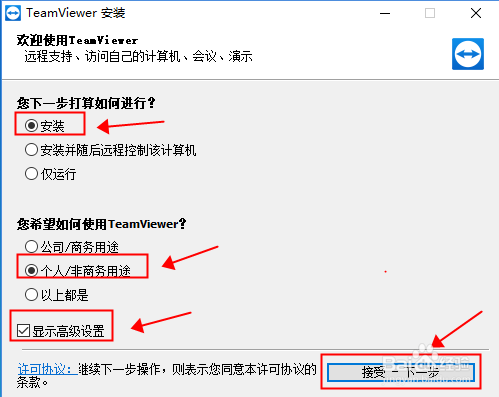
4、点击“浏览...”设置安装目录,然后再点击“完成(F)”,如下图所示
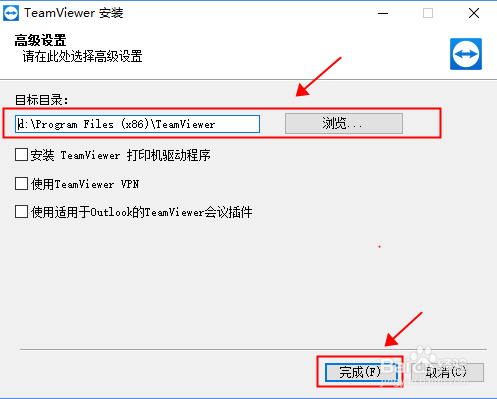
5、等待安装完成,桌面会生成TeamViewer图标,如下图所示
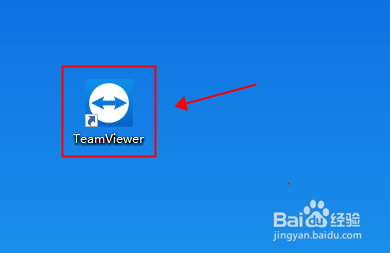
6、双击打开TeamViewer,点击左边双向箭头图标,在进行无人值守访问处,勾选“随Windows-同启动TeamViewer”选项,方便自己使用远程控制此台计算机,如下图所示
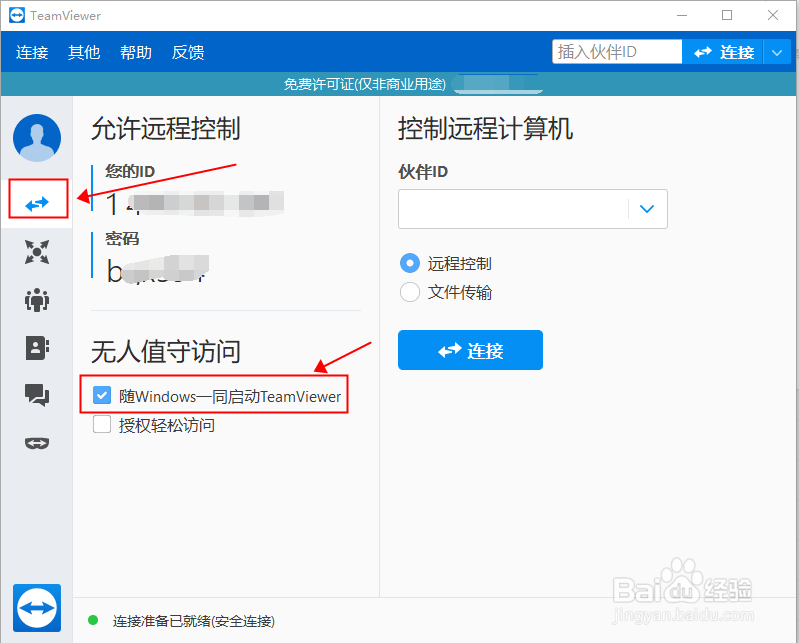
7、完成设置,点击右上角的关闭按钮,即可完成安装,如下图所示